Git failed with a fatal error.
unable to access '(リポジトリのURL)': schannel: next InitializeSecurityContext failed: Unknown error (0x80092013) - �����T�[�o�[���I�t���C���̂��߁A�����̊��͎�����m�F�ł��܂���ł����B

[core]
repositoryformatversion = 0
filemode = false
bare = false
logallrefupdates = true
symlinks = false
ignorecase = true
[http "(リモートリポジトリのホスト)"]
sslCAinfo = /ssl/certs/iPentec-CA-ACA.cer
[submodule]
active = .
[remote "origin"]
url = (リモートリポジトリのURL)
fetch = +refs/heads/*:refs/remotes/origin/*
[branch "master"]
remote = origin
merge = refs/heads/master
[core]
repositoryformatversion = 0
filemode = false
bare = false
logallrefupdates = true
symlinks = false
ignorecase = true
[http "(リモートリポジトリのホスト)"]
sslCAinfo = /ssl/certs/iPentec-CA-ACA.cer
sslBackend = openssl
[submodule]
active = .
[remote "origin"]
url = (リモートリポジトリのURL)
fetch = +refs/heads/*:refs/remotes/origin/*
[branch "master"]
remote = origin
merge = refs/heads/master
http セクション内に sslBackend = openssl を追記します。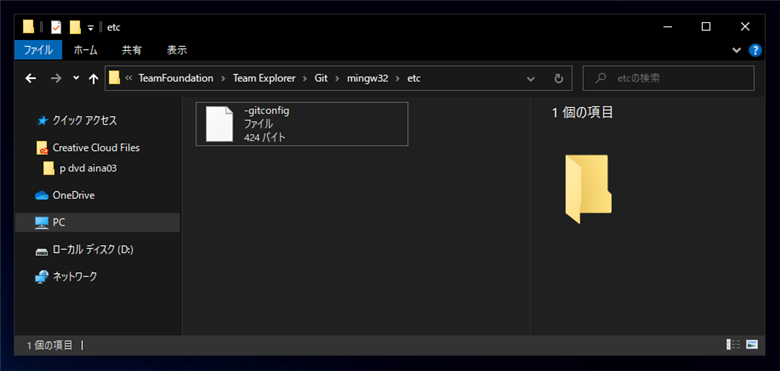
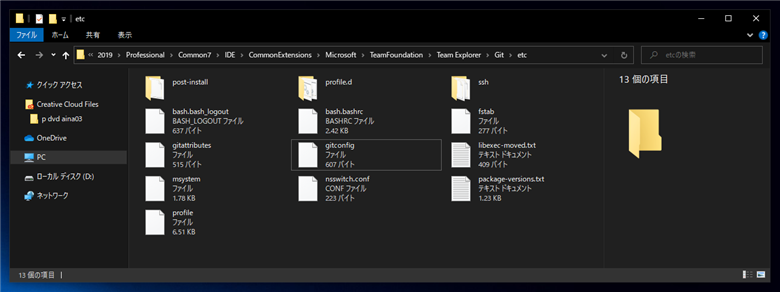
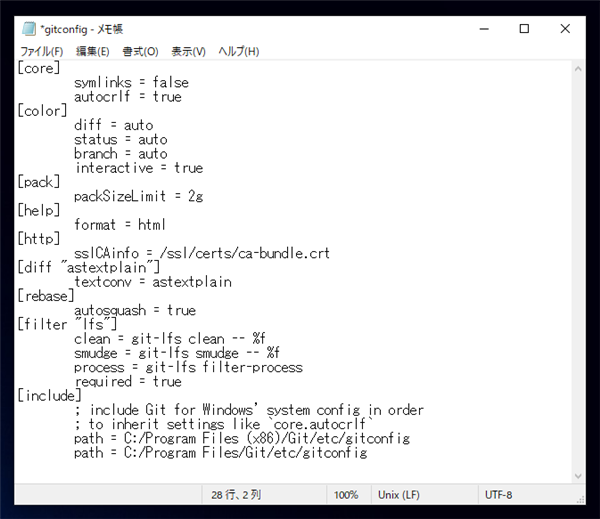
[core]
symlinks = false
autocrlf = true
[color]
diff = auto
status = auto
branch = auto
interactive = true
[pack]
packSizeLimit = 2g
[help]
format = html
[http]
sslCAinfo = /ssl/certs/ca-bundle.crt
[diff "astextplain"]
textconv = astextplain
[rebase]
autosquash = true
[filter "lfs"]
clean = git-lfs clean -- %f
smudge = git-lfs smudge -- %f
process = git-lfs filter-process
required = true
[include]
; include Git for Windows' system config in order
; to inherit settings like `core.autocrlf`
path = C:/Program Files (x86)/Git/etc/gitconfig
path = C:/Program Files/Git/etc/gitconfig
[include]セクションがあり、別途インストールされている Git for Windows の gitconfigファイルをインクルードする設定になっています。C:/Program Files/Git/etc/gitconfig の内容は以下でした。[http]
sslBackend = schannel
[diff "astextplain"]
textconv = astextplain
[credential]
helper = manager
[core]
autocrlf = true
fscache = true
symlinks = true
[include]セクションがあり、そこで Git for Windowsのgitconfigファイルをインクルードしていることがわかりました。
別の対策方法としては、Visual Studio の gitconfig の[include]セクションをコメントアウトして、Git for Windows の設定をインクルードしないようにします。[core]
symlinks = false
autocrlf = true
[color]
diff = auto
status = auto
branch = auto
interactive = true
[pack]
packSizeLimit = 2g
[help]
format = html
[http]
sslCAinfo = /ssl/certs/ca-bundle.crt
[diff "astextplain"]
textconv = astextplain
[rebase]
autosquash = true
[filter "lfs"]
clean = git-lfs clean -- %f
smudge = git-lfs smudge -- %f
process = git-lfs filter-process
required = true
[include]
; include Git for Windows' system config in order
; to inherit settings like `core.autocrlf`
path = C:/Program Files (x86)/Git/etc/gitconfig
path = C:/Program Files/Git/etc/gitconfig
[core]
symlinks = false
autocrlf = true
[color]
diff = auto
status = auto
branch = auto
interactive = true
[pack]
packSizeLimit = 2g
[help]
format = html
[http]
sslCAinfo = /ssl/certs/ca-bundle.crt
[diff "astextplain"]
textconv = astextplain
[rebase]
autosquash = true
[filter "lfs"]
clean = git-lfs clean -- %f
smudge = git-lfs smudge -- %f
process = git-lfs filter-process
required = true
[include]
; include Git for Windows' system config in order
; to inherit settings like `core.autocrlf`
; path = C:/Program Files (x86)/Git/etc/gitconfig
; path = C:/Program Files/Git/etc/gitconfig
C:/Program Files/Git/etc/gintconfig のschannel 設定を openssl に変更します。[http]
sslBackend = schannel
[diff "astextplain"]
textconv = astextplain
[credential]
helper = manager
[core]
autocrlf = true
fscache = true
symlinks = true
[http]
sslBackend = schannel
[http "https://(リポジトリのホスト名)"]
sslBackend = openssl
sslCAinfo = /ssl/certs/iPentec-CA-ACA.cer
[diff "astextplain"]
textconv = astextplain
[credential]
helper = manager
[core]
autocrlf = true
fscache = true
symlinks = true